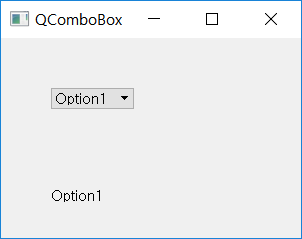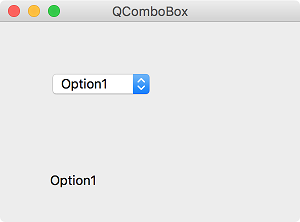Contents
- PyQt5 Tutorial - 파이썬으로 만드는 나만의 GUI 프로그램
- 1. PyQt5 소개 (Introduction)
- 2. PyQt5 설치 (Installation)
- 3. PyQt5 기초 (Basics)
- 4. PyQt5 레이아웃 (Layout)
- 5. PyQt5 위젯 (Widget)
- 6. PyQt5 다이얼로그 (Dialog)
- 7. PyQt5 시그널과 슬롯 (Signal&Slot)
- 8. PyQt5 그림 그리기 (Updated)
- 9. PyQt5 실행파일 만들기 (PyInstaller)
- 10. PyQt5 프로그램 예제 (Updated)
- ▷ PDF & 예제 파일
Tutorials
- Python Tutorial
- NumPy Tutorial
- Matplotlib Tutorial
- PyQt5 Tutorial
- BeautifulSoup Tutorial
- xlrd/xlwt Tutorial
- Pillow Tutorial
- Googletrans Tutorial
- PyWin32 Tutorial
- PyAutoGUI Tutorial
- Pyperclip Tutorial
- TensorFlow Tutorial
- Tips and Examples
QComboBox¶
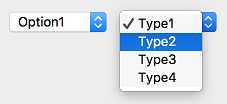
QComboBox는 작은 공간을 차지하면서, 여러 옵션들을 제공하고 그 중 하나의 옵션을 선택할 수 있도록 해주는 위젯입니다. (QComboBox 공식 문서 참고)
예제¶
## Ex 5-5. QComboBox.
import sys
from PyQt5.QtWidgets import QApplication, QWidget, QLabel, QComboBox
class MyApp(QWidget):
def __init__(self):
super().__init__()
self.initUI()
def initUI(self):
self.lbl = QLabel('Option1', self)
self.lbl.move(50, 150)
cb = QComboBox(self)
cb.addItem('Option1')
cb.addItem('Option2')
cb.addItem('Option3')
cb.addItem('Option4')
cb.move(50, 50)
cb.activated[str].connect(self.onActivated)
self.setWindowTitle('QComboBox')
self.setGeometry(300, 300, 300, 200)
self.show()
def onActivated(self, text):
self.lbl.setText(text)
self.lbl.adjustSize()
if __name__ == '__main__':
app = QApplication(sys.argv)
ex = MyApp()
sys.exit(app.exec_())
하나의 라벨과 콤보 박스 위젯을 만들고, 콤보 박스에서 선택한 항목이 라벨에 나타나도록 했습니다.
설명¶
cb = QComboBox(self)
cb.addItem('Option1')
cb.addItem('Option2')
cb.addItem('Option3')
cb.addItem('Option4')
cb.move(50, 50)
QComboBox 위젯을 하나 만들고, addItem() 메서드를 이용해서 선택 가능한 4개의 옵션들을 추가했습니다.
cb.activated[str].connect(self.onActivated)
옵션을 선택하면, onActivated() 메서드가 호출됩니다.
def onActivated(self, text):
self.lbl.setText(text)
self.lbl.adjustSize()
선택한 항목의 텍스트가 라벨에 나타나도록 하고, adjustSize() 메서드를 이용해서 라벨의 크기를 자동으로 조절하도록 합니다.
이전글/다음글
이전글 : QRadioButton
다음글 : QLineEdit
Show/Post Comments >